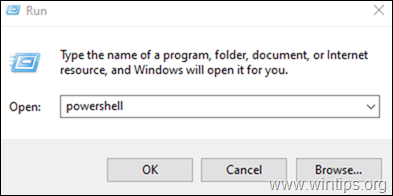Windows Defender를 사용하여 특정 파일/폴더 또는 전체 시스템에서 맬웨어를 검사하는 방법을 배우고 싶다면 아래를 계속 읽으십시오.
Windows Defender(또는 "Windows 보안")는 바이러스, 맬웨어 및 네트워크 공격에 대한 실시간 보호를 제공하는 Windows 10의 기본 제공 보안 프로그램입니다. 제 생각에 Windows Defender는 다음을 수행하는 데 필요한 모든 도구를 제공하기 때문에 가장 신뢰할 수 있는 최고의 무료 보안 프로그램 중 하나입니다. 바이러스 및 위협 방지, 방화벽 및 네트워크 보호, 응용 프로그램 및 브라우저 제어, 등.
Windows 10을 안전하고 안전하게 유지하려면 주기적으로 시스템의 전체 바이러스 검사를 실행하고 저장 장치 또는 다른 출처의 파일에 대해 항상 사용자 지정 검사를 실행하는 것이 좋습니다. (예: 다른 사용자의 USB 디스크를 삽입했거나 인터넷에서 파일을 다운로드했거나 이메일로 받은 경우)
이 가이드에서는 Windows Defender 바이러스 백신을 사용하여 시스템 또는 특정 파일/폴더에서 맬웨어를 검사하는 다양한 방법을 보여주었습니다.
Windows 10 바이러스 백신으로 파일 또는 폴더에서 바이러스를 검사하는 방법.
방법 1. 오른쪽 클릭 메뉴를 사용하여 특정 폴더 또는 파일을 스캔하는 방법.
Windows Defender로 특정 항목(파일, 폴더, 드라이브)을 스캔하는 가장 쉬운 방법은 마우스 오른쪽 버튼 클릭 메뉴를 사용하는 것입니다.
1.마우스 오른쪽 버튼으로 클릭 위협을 검색하려는 항목에
2. 선택하다 Microsoft Defender로 스캔 컨텍스트 메뉴에서.
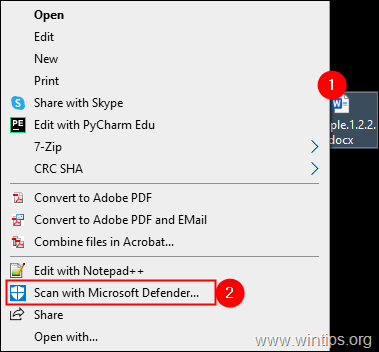
3. Windows 보안 창이 열리고 선택한 폴더 또는 파일에 맬웨어가 있는지 검사합니다.
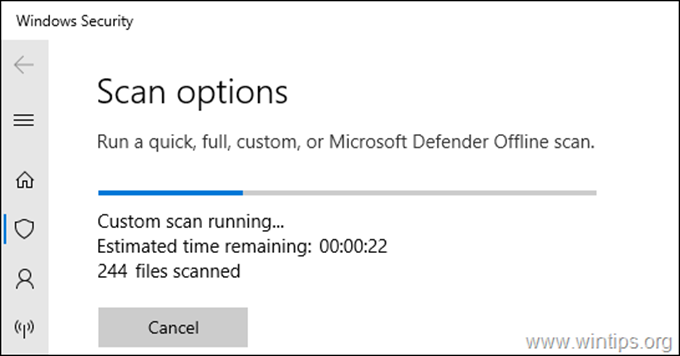
4. 스캔이 완료되면:
ㅏ. 위협이 발견되면 작업 시작 버튼을 누르고 시스템이 필요한 조치를 취하고 제거하도록 합니다.
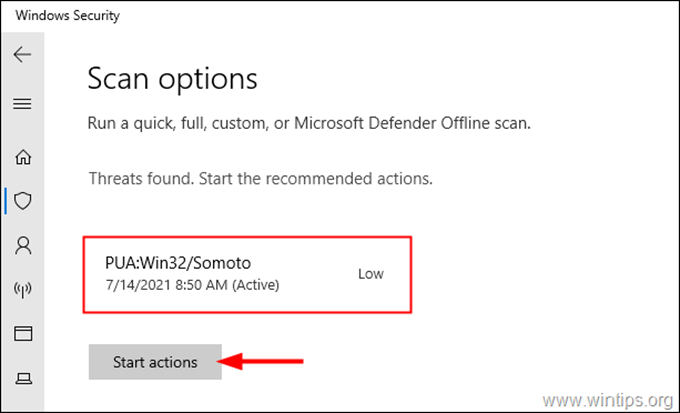
비. 위협이 발견되지 않으면 스캔한 항목이 깨끗하고 다른 조치가 필요하지 않습니다.
![clip_image004_thumb[1] clip_image004_thumb[1]](/f/d603d60251b9efa469340ffac6d3ace5.png)
방법 2. Windows Defender 보안 프로그램으로 사용자 지정 검사를 수행하는 방법.
폴더, 파일 또는 외부 USB 드라이브를 스캔하는 또 다른 방법은 Windows 10 보안의 "사용자 지정 스캔" 옵션을 사용하는 것입니다.
1. 열기 운영 명령 상자를 누른 상태에서 이기다 그리고 아르 자형 동시에 키.
그리고 아르 자형 동시에 키.
2. 다음을 입력하고 누르십시오 입력하다:
- 윈도우 디펜더:
3. 클릭 바이러스 및 위협 방지 그리고 열어 스캔 옵션.
4. 선택하다 사용자 정의 검사* 클릭 지금 검색. *
* 메모: 전체 시스템에서 맬웨어를 검사하려면 전체 검사 옵션을 클릭한 다음 지금 검색.
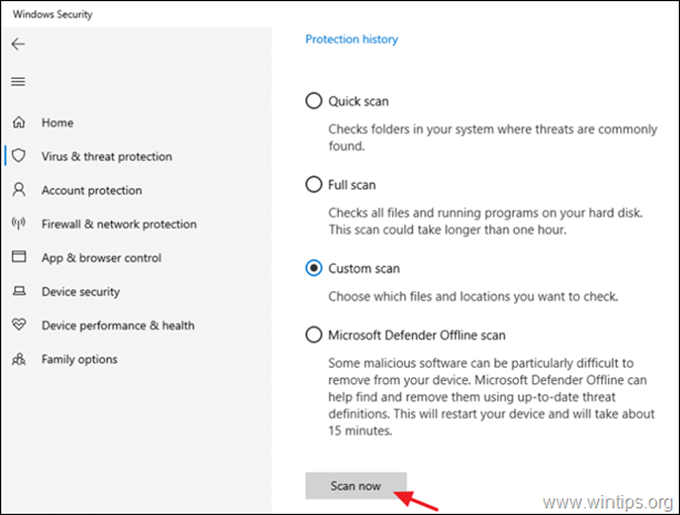
5. "폴더 선택" 창에서 위협을 검사할 폴더/파일 또는 드라이브를 선택하고 폴더 선택 단추.
![clip_image011_thumb[1] clip_image011_thumb[1]](/f/83968db0a38791ceaec80084e1f41dc1.jpg)
방법 3: 명령 프롬프트를 사용하여 Defender로 바이러스 검사를 수행하는 방법
Windows 10 Defender 바이러스 백신을 사용하여 명령줄에서 시스템을 검사하려면:
1. 열려있는 관리자로 명령 프롬프트. 하기 위해서:
1. 열기 명령 상자 실행 키를 유지함으로써 이기다
+ 아르 자형 동시에.
2. 유형 cmd 키를 누르고 Ctrl+Shift+엔터. ** 메모: "사용자 액세스 제어(UAC)" 권한 프롬프트에서 다음을 클릭합니다. 네.
2. 명령 프롬프트 창에서 아래 명령을 순서대로 실행(누름 입력하다 각 명령을 입력한 후) .
- cd c:\ProgramData\Microsoft\Windows Defender\Platform\
- 디렉토리

3. 나열된 폴더에서 Defender의 최신 플랫폼 버전을 나타내는 가장 최근에 생성된 폴더의 이름을 찾으십시오. *
* 메모: 폴더 이름은 시스템에 설치된 Windows Defender 플랫폼 버전을 나타냅니다. 가장 최근에 생성된 폴더는 Windows Defender의 최신 플랫폼 버전입니다.
4. 이제 다음 명령을 입력하고 입력하다:*
- CD 최신 플랫폼 버전
* 메모: 이 예에서 최신 플랫폼 버전은 "4.18.2108.7-0"이므로 명령은 다음과 같습니다.
- CD 4.18.2108.7-0
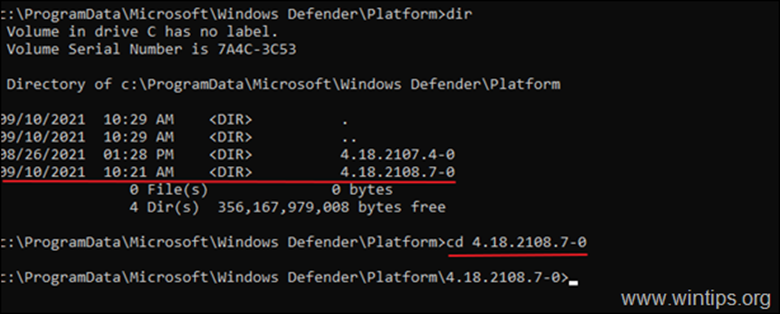
5. 특정 폴더나 파일을 스캔하려면 다음 명령을 입력하십시오. *
예: "라는 이름의 폴더를 스캔하려는 경우견본" 데스크탑(C:\Users\admin\Desktop\Sample)에 있는 명령은 다음과 같습니다.
 * 노트. 1. 실행하려면 빠른 검사 명령줄에서 바이러스에 대해 다음 명령을 제공합니다.
2. 수행하려면 전체 검사 바이러스의 경우 아래 명령을 입력하십시오.
방법 4: Windows Defender를 사용하여 PowerShell에서 바이러스를 검색하는 방법.PowerShell의 위협에 대해 시스템을 검사하려면: 1. 열려있는 PowerShell을 관리자로. 하기 위해서:
2. PowerShell에서 특정 폴더/파일 바이러스를 검사하려면 다음 명령을 입력하십시오. *
예: "라는 이름의 폴더를 스캔하려는 경우견본" 바탕 화면(C:\Users\admin\Desktop\Sample)에 있는 명령은 다음과 같습니다.:
 * 노트: 1. 에게 빠른 검사 PowerShell에서 PC에 이 명령을 제공합니다.
2. 실행하려면 전체 검사 PowerShell에서 다음 명령을 제공합니다.
 그게 다야! 어떤 방법이 효과가 있었나요? |
![image_thumb[2] image_thumb[2]](/f/706c3e58b7dc6afecbb16bcff6922f5e.png)
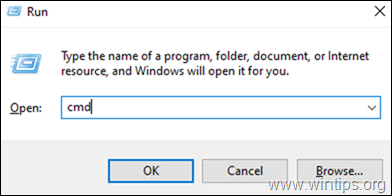
![clip_image005[1]_thumb[2] clip_image005[1]_thumb[2]](/f/b59cc355e5485129749f01ae65adcfa7.png)